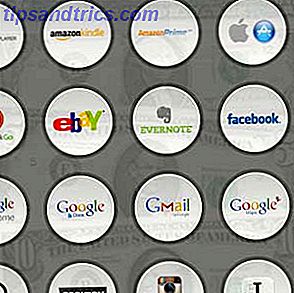Tomar una captura de pantalla en su iPhone es uno de los accesos directos más importantes 12 Accesos directos de iPhone útiles que no sabía u olvidó 12 accesos directos de iPhone útiles que no sabía u olvidó ¿Quiere ser más productivo con su iPhone? Estos atajos de iOS te ayudan a moverte por tu iPhone más rápido que nunca. Lea más que la mayoría de la gente sabe: presione los botones Inicio y Encendido juntos, y podrá capturar todo lo que esté en su pantalla.
Pero, ¿qué sucede si tienes un problema con uno de los botones de tu iPhone? Si su botón de Encendido se atasca o su botón de Inicio no es confiable, es posible que no pueda realizar capturas de pantalla. Afortunadamente, una característica de accesibilidad. Hacer que el texto sea más grande y otras funciones útiles de accesibilidad para iPhone. Hacer que el texto sea más grande y otras características útiles de accesibilidad del iPhone. ¿Sabía que las características de accesibilidad de su iPhone son legendarias? Leer más conocido como AssistiveTouch puede ayudar.

Cómo tomar una captura de pantalla de iPhone sin botones
- Ve a Configuración> General> Accesibilidad .
- Encuentra la entrada AssistiveTouch y habilita su control deslizante. Al hacerlo, se agregará un botón de superposición a la pantalla que consiste en un punto blanco.
- Cada vez que toque el ícono de AssistiveTouch, verá un menú que proporciona acceso rápido a varias funciones. Para agregar fácilmente la funcionalidad de captura de pantalla a este menú, seleccione Personalizar menú de nivel superior .
- Aquí, toca un icono que quieras reemplazar y elige Captura de pantalla . Si prefieres, puedes agregar un ícono tocando el botón Más y creando un nuevo atajo para Captura de pantalla .
- Alternativamente, seleccione las opciones Doble toque, Pulsación larga o Toque 3D y configúrelos en Captura de pantalla para una mayor comodidad.
- Ahora, cada vez que selecciona Captura de pantalla en el menú rápido o realiza su atajo asignado, su iPhone tomará una captura de pantalla como es normal.
Tenga en cuenta que cuando toma una captura de pantalla con este método, el botón AssistiveTouch no aparecerá en la toma. Puede arrastrar el botón a cualquier esquina de la pantalla que desee. Esta función está diseñada para usuarios que tienen dificultades para tocar la pantalla, pero funciona igual de bien para cualquier persona que tenga problemas con los botones de su teléfono.
Si te sientes con ganas, mira cómo reparar tu propio iPhone roto Cómo arreglar un iPhone tú mismo Cómo arreglar un iPhone tú mismo En unas pocas semanas, el ángulo que necesitaba para enchufar el cable del rayo en mi iPhone 5S tenía más y más específico, hasta que un día simplemente no se carga. Estaba muerto. Lee mas . Entonces no tendrás que lidiar con ese botón problemático.
Crédito de la imagen: jovannig / Depositphotos


![¿Cuál es la definición de un firewall? [Tecnología explicada]](https://www.tipsandtrics.com/img/internet/970/what-is-definition-firewall.jpg)